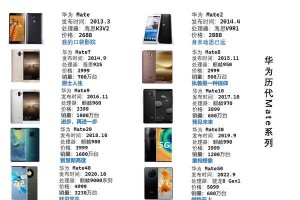随着科技的不断进步,固态硬盘(SSD)已成为许多用户升级和改造笔记本电脑的首选。它的高速读写能力和稳定性,能显著提升笔记本的性能。本文将为你提供一份华硕笔记本固态硬盘装系统的详细教程,让你的笔记本电脑焕发新生!

备份重要数据
将数据备份到外部存储设备是非常重要的一步,避免数据丢失造成的不必要麻烦和损失。
购买合适的固态硬盘
根据自己的需求和预算,选择合适的固态硬盘。确保它与你的华硕笔记本电脑兼容,并且有足够的容量来安装操作系统和其他必要的软件。
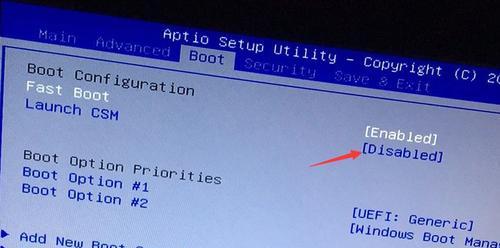
下载操作系统安装文件
从官方网站或其他可信来源下载你想要安装的操作系统的镜像文件,并保存到一个可访问的位置。
创建操作系统安装盘
使用专业的软件(如Rufus或UltraISO),将操作系统安装文件写入一个空白的USB闪存驱动器或光盘,以便后续使用。
关闭笔记本电脑并取下电源适配器和电池
确保电脑完全关闭,并断开所有电源供应,以避免电击和损坏设备的风险。

拆卸笔记本电脑的外壳
根据华硕笔记本的型号,使用相应的工具打开外壳。小心处理电子元件,确保不会损坏任何零部件。
找到原先的硬盘并卸下
找到原先的硬盘,并小心地将其从固定位上拿下。根据需要,使用螺丝刀解除固定螺丝。
安装新的固态硬盘
将新的固态硬盘插入到笔记本电脑中的相应插槽上,并确保它牢固地固定在位。如果有需要,重新固定螺丝。
重新组装笔记本电脑外壳
将笔记本电脑外壳上的所有部件重新组装回去,并确保它们正确地安装到位。小心处理电线和连接器,确保它们正确连接。
连接电源适配器和电池
将电源适配器连接到笔记本电脑,并重新插入电池。确保所有连接都牢固可靠,并在开机前确认笔记本电脑已经充电。
启动笔记本电脑并进入BIOS设置
按下电源按钮启动笔记本电脑,并在开机过程中按下对应的按键进入BIOS设置。根据华硕笔记本的型号,可能是F2、Delete或其他键。
在BIOS设置中选择固态硬盘作为启动设备
在BIOS设置界面中,找到引导选项并将固态硬盘设置为第一启动设备。保存设置并重新启动笔记本电脑。
安装操作系统
从之前准备好的操作系统安装盘启动笔记本电脑,并按照屏幕上的指引进行操作系统的安装过程。
安装驱动程序和更新
安装操作系统后,下载并安装华硕官方网站提供的最新驱动程序和更新,以确保系统正常运行并优化性能。
恢复备份的数据并完成设置
将之前备份的数据恢复到固态硬盘上,并按照个人喜好和需求完成系统设置,让你的华硕笔记本焕然一新!
通过这篇文章,我们详细介绍了在华硕笔记本上安装固态硬盘并装系统的步骤。遵循这些步骤,你可以将笔记本电脑的性能提升到一个全新的水平,并享受更快的速度和更高效的工作体验。记得备份数据、小心处理硬件、选择合适的固态硬盘和操作系统,相信你能成功完成这个过程,让你的笔记本飞起来!